Descarga películas, música y aplicaciones en tu Android
¿Qué es Vidmate APK? Podríamos decir de esta aplicación que es una herramienta para descargar todo tipo de contenidos multimedia. Tras descargar Vidmate gratis, desde una interfaz intuitiva que recuerda a la de aplicaciones tan reconocibles y fáciles de usar como la de YouTube, el usuario puede descargar al instante todas las películas, series y vídeos que haya tanto en YouTube, el servicio de vídeos online de Google, como de muchos otros servicios de alojamiento de vídeos y redes sociales como Vimeo, TikTok, Instagram o Twitter
Descarga de vídeos, música, imágenes y apps para Android
Aunque la opción preferida de sus usuarios es la de poder descargar vídeos de YouTube en su dispositivo Android para poder verlos sin disponer de conexión a Internet, Vidmate APK incluye otras herramientas igual de útiles.
- Descarga de música y de aplicaciones recomendadas por la aplicación.
- Contenido multimedia organizado en cómodas categorías: comedia, deportes, música, juegos, dibujos animados…
- Descarga vídeo en diferentes calidades, de 144p a 4K o únicamente el audio del vídeo en MP3 o M4A.
- Incluye una galería de miles de imágenes de alta calidad para usar de fondo de pantalla, avatar, etc.
- Acceso y compatibilidad con todo tipo de servicios: YouTube, TikTok, Instagram, Dailymotion, Tumblr, Vimeo, FunnyorDie, Twitter, Metacafe, 123movies, Liveleak y más.
- Más de 200 canales de televisión con programas y series en directo.
- Incluye un administrador de descargas para seguir el proceso de descarga, cancelar las descargas o acceder a las completas.
- Reproductor de música y vídeo propio.
- Permite guardar los vídeos y las fotos de los estamos de WhatsApp antes de que desaparezcan.
¿Cómo descargar Vidmate gratis para Android?
Para descargar este fichero APK e instalar la aplicación en un dispositivo Android, basta con seguir los siguientes pasos:
- Paso 1: descargar el fichero APK de la aplicación en el smartphone o tableta (enlace directo en el botón verde de esta página).
- Paso 2: ir a Ajustes del dispositivo y asegurarse que la siguiente opción está activada: Seguridad / Administración del dispositivo / Fuentes desconocidas.
- Paso 3: acceder a la carpeta en la que se haya guardado el fichero APK y tocarlo para instalar la aplicación.
- Paso 4: eliminar el paquete de instalación si se quiere ganar espacio en la memoria del dispositivo.
Te hemos explicado los pasos a seguir ya que si buscas esta aplicación en Google Play no la vas a encontrar debido a las políticas de Google que prohíben aplicaciones de descargas de YouTube por infringir los derechos de autor. En cambio, desde Malavida te ofrecemos el fichero que hemos probado personalmente.
Novedades de la última versión
- No se han publicado las novedades de la última versión.
Requisitos e información adicional:
- Requisitos mínimos del sistema operativo: Android 4.4.
- La instalación de la app mediante el fichero APK requiere la activación de la opción "Orígenes desconocidos" dentro de Ajustes>Aplicaciones.
 Lauriane Guilloux
Lauriane Guilloux
Hola, soy Lauriane Guilloux, he crecido rodeada de gadgets y de tecnología y mi entorno asume que siempre será uno de mis grandes intereses. He evolucionado al mismo tiempo que los PCs, los portátiles, las videoconsolas, los móviles y las...


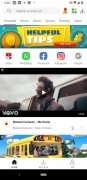
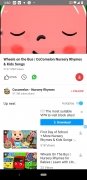
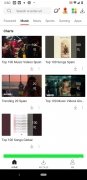
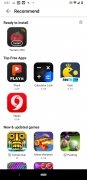
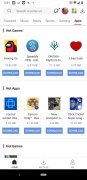
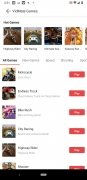
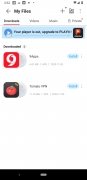
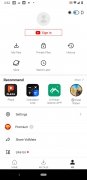
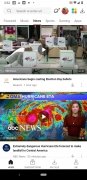
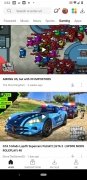
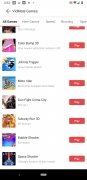
Trucos para Vidmate